كيفية اصلاح لابتوب لا يعمل، يعد توقف جهاز اللابتوب أو الكمبيوتر الشخصي عن العمل أمرا مزعجا. خاصة إن كنت تعتمد عليه بشكل أساسي.
ما هي الطرق الممكن استخدامها لمعرفة إعادة تشغيل اللابتوب أو جهاز الكمبيوتر دون الحاجة للإستعانة بخبير أو دفع الكثير من الأموال.
الطريقة #1: التحقق من مصدر الطاقة
1 – اللابتوب
تعد هذه المشكلة، من أكثر المشاكل شيوعا، والتي تؤدى الى تعطل اللابتوب عن العمل. قد يرجع سبب هذه المشكلة الى عدة أسباب، مثل:
- شحن البطارية قد نفذ.
- مشاكل في الكهرباء.
- إن كنت تستعمل جهازك اثناء الشحن، يمكن أن تكون قد قمت بتوصيل الشاحن بشكل خاطئ.
كل ما عليك فعله هنا، لتقوم بإصلاح جهاز اللاب توب. هو التأكد من توصيل الشاحن بشكل سليم، وأن الكهرباء في منزلك منتظمة، وتعطي الجهاز الكم الذى تحتاجه من الكهرباء.
توفر بعض الوصلات الخارجية إمكانية تنظيم الطاقة، بحيث لا لا يذهب لجهازك إلا ما يحتاج، وبسرعة مناسبة.
قد تستهلك الأجهزة القديمة طاقة أكبر أثناء وضع السكون. لذلك ان كان جهازك قديم بعض الشيء، لا تستغرب ان فتحت جهازك ووجدته لا يعمل فجأة، جرب فقط اعادة شحن جهازك، وسوف يعود للعمل.
حاول دائما الحصول على شاحن أصلي، ومصدر كهرباء جيد، حتى لا تحدث مشاكل في الشحن، او ربما في البطارية.
إن كنت تمتلك أكثر من جهاز لابتوب، خاصة من نفس الشركة، يمكنك أن تجرب نفس الشاحن على الجهازين معا. توفر اجهزة اللابتوب نفس الحجم، وتحتاج لنفس الطاقة تقريبا لتعمل بشكل جيد.
اقرأ أيضاً: كيفية قياس سرعة الانترنت (أون لاين وبدون تطبيقات)
2 – أجهزة الكمبيوتر

من الممكن أن تكون مشكلة الطاقة تحدث لجهاز الكمبيوتر أيضا. في تلك الحالة تأكد من القابض أولا، إن وجدت انه لا يوجد به مشاكل.
سوق تحتاج الى اخراج جهاز PSU، من جهازك، فقط اقطع الكهرباء قبل لمس جهازك. ثم قم بإخراج ال PSU، وازل المعدن الذي يحيط بها للتأكد أنها ليست المشكلة.
هناك أيضا مشكلة من المشاكل الأكثر شيوعا، هي أن جهاز الكمبيوتر يتم اغلاقة بشكل غير متوقع. اذا كنت تعانى من تلك المشكلة فتأكد من مؤشر LED، (إذا كان مؤشر LED ايضا ويعمل دون مشاكل)، تفقد زر الباور في جهازك، إن كان يعمل بشكل سليم، ولا يحدث به تعليقات مفاجئة.
اقرأ أيضاً: أفضل برامج التعديل على الصوت (تعمل على كل الأنظمة)
الطريقة #2: فحص الشاشة
1 – Laptops

إن كنت تستعمل شاشات خارجية، إو أى أجهزة عرض، حاول أن تقوم بقفلها مؤقتا، حتى نتأكد من أنها لا تعيق عمل جهازك.
إذا اضاء مؤشر الطاقة على جهازك، ويمكنك سماع صوت hard disk، أو مروحة جهازك، ولكن تظل المشكلة ولا يوجد إضاءة على الشاشة، حاول جعل المكان مظلم، والتأكد من أنه لا يوجد اضاءة ضعيفة على الشاشة.
من الجدير بالذكر، أنه من السهل أن يعتقد الناس أن اللابتوب لا يعمل، في حين أن الشاشة هي المشكلة فقط.
إذا وجدت صورة باهتة، ربما تكون متوقف عند شاشة تسجيل الدخول الى ويندوز. إذا كانت الصورة باهتة، ربما يكون العاكس قد تعطل، ولكن هذا يحدف فقط في أجهزة اللاب توب القديمة، قبل ظهور الأنظمة الحديثة في الإضاءة، مثل نظام مصابيح LED.
يعبر استبدال العكس أمرا صعبا، من الناحية الأولي فإنه من الصضعب العثور علي عاكس مناسب، كما أن قطع الغيار هذه ليست رخيصة جدا، ولا يمكن لأى شخص فهم طريقة عملها.
يفضل ترك هذه للمحترفين، ولكن نظرا ال أن جهاز اللابتوب خاصتك، قد يكون قديما، أعد النظر في شراء واحدا جديدا.
في حالة انه لا يوجد صورة اطلاقا، وجهاز اللابتوب يعمل بدون مشاكل، من المحتمل أن يكون هناك خطأ في لوحة LCD، وفي تلك الحالة سوف تحتاج لتغير الشاشة،
هذا أيضا خيارا صعبا، قد تكون الشاشات عالية التكلفة في بعض البلدان، أو في بعض الأنواع.
اقرأ أيضاً: كيفية توصيل EarPods بجهاز كمبيوتر أو لابتوب
2 – أجهزة الكمبيوتر
تعد عملية التأكد من أن سبب تعطل جهاز الكمبيوتر هو الشاشة أم لا، أسهل من جهاز اللابتوب. حيث أنه يمكنك بكل سهولة تغير كابل الباور او حتى الشاشة بأكملها، للتأكد من أن العيب من الشاشة أم لا.
لكن المشكلة تكمن في حالة احتجت لتغيير شاشة الكمبيوتر، تعد شاشات الكمبيوتر مكلفة للغاية.
حاول التأكد من كابل الباور، قد يكون تعطل، حاول استبدال كابل الباور الذي في الجهاز بالذي في الشاشة للتأكد. تعد تلك أسهل الطرق للتأكد من أن العيب ليس في الكابل. لكن لا تنسى، التأكد من أن جهازك يعمل دون مشاكل، بنفس الطريقة التي تأكدنا منها، أن جهاز اللابتوب يعمل.
الطريقة #3: افصل بطاقات الذاكرة (memory cards)، أو فلاش USB
الأن كل شئ يسير بشكل جيد، والشاشة ومصدر الطاقة يعملان بشكل جيد، ولكن جهاز اللابتوب خاصتك يتعطل عند تحميل ويندوز، فماذا يكون هذا بالضبط.
الفرضية الأولى، هي الفلاش، او بطاقة الذاكرة، وقد يكون أيضا قارئ USB.
عادة إن كانت هذه هى المشكلة، سوف تظهر لك رسالة، تخبرك بأنه لم يتم العثور على نظام التشغيل (Operating system not found 9).
في الغالب، قد يكون سبب هذه المشكلة، هو أن BIOS، لا يكون مؤهلا لتفعيل الهارد الثابت، والبطاقات الخارجية في الوقت نفسه.
الحل هنا بسيط للغاية، كل ما عليك هو ازالة البطاقة الخارجية. ثم اعادة تشغيل اللابتوب، وبعد أن يتم إعادة تشغيل اللابتوب بالكامل، أدخل البطاقة الخارجية مرة أخرى.
ان استمرت المشكلة، تأكد من أن الـ DVD، خالي من الأقراص إن كان يوجد به أي أقراص قم بإزالتها، ثم أعد المحاولة، وسوف تحل المشكلة.
اقرأ أيضاً: برامج حرق الويندوز على الفلاشة
الطريقة #4: قرص الإنقاذ – rescue disc
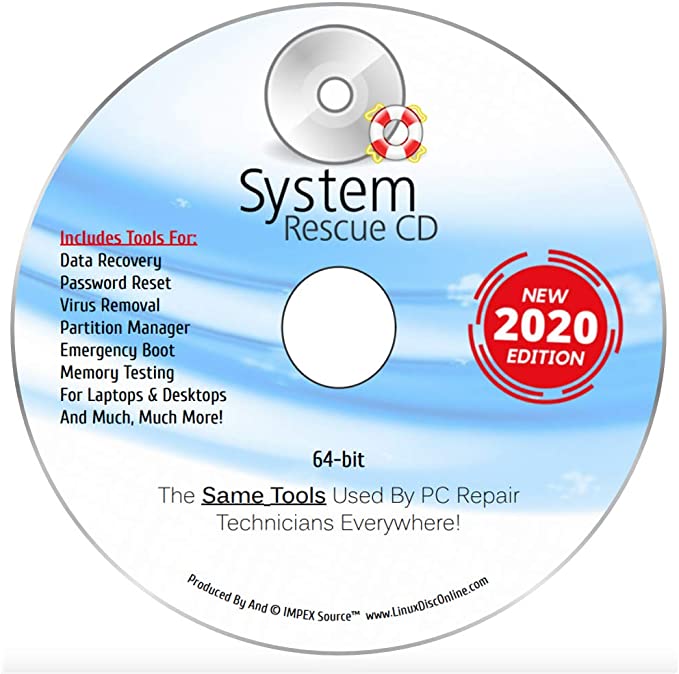
إذا لم ينجح أي مما سبق، فيمكنك محاولة التمهيد (التشغيل) من قرص إنقاذ أو محرك أقراص USB.
إذا كان لديك واحد، فيمكن استخدام قرص DVD الخاص بنظام الويندوز. لكن بخلاف ذلك يمكنك تنزيل صورة قرص إنقاذ وإما نسخها على قرص مضغوط أو قرص DVD ، أو استخراجها إلى محرك أقراص فلاش USB.
يمكنك بعد ذلك التمهيد من هذا ومحاولة حل المشكلة مع Windows.
إذا تسبب الفيروس في حدوث المشكلة، فاستخدم قرص إنقاذ من مزود مكافحة الفيروسات حيث سيتضمن ذلك أدوات المسح التي يمكنها العثور على البرامج الضارة وإزالتها.
اقرأ أيضاً: أفضل برامج للترجمة مجانية (بدائل حقيقة عن ترجمة جوجل)
الطريقة #5: الوضع الآمن
حتى إذا لم تتمكن من التمهيد إلى Windows، فقد تتمكن من الدخول إلى الوضع الآمن.
اضغط على F8 أثناء بدء تشغيل الكمبيوتر المحمول وستحصل على قائمة تعرض التشغيل في الوضع الآمن.
إذا تمكنت من الدخول في الوضع الآمن، فقد تتمكن من التراجع عن أي تغييرات تسببت في توقف الكمبيوتر المحمول أو الكمبيوتر الشخصي عن التشغيل.
يمكنك محاولة إلغاء تثبيت أي برامج جديدة قمت بتثبيتها مؤخرًا، أو إلغاء تثبيت برنامج تشغيل تم تحديثه مؤخرًا، أو إنشاء حساب مستخدم جديد إذا كان الحساب تالفًا.
الطريقة #5: تحقق من الأجهزة الجديدة أو غير المتوافقة
إذا كنت قد قمت للتو بتثبيت ذاكرة جديدة أو قطعة أخرى من الأجهزة، فقد يكون ذلك يمنع جهاز الكمبيوتر من التشغيل. قم بإزالته (إعادة تثبيت الذاكرة القديمة إذا لزم الأمر) وحاول مرة أخرى.
إذا كانت اللوحة الأم تحتوي على قراءات LED تعرض رموز POST، فابحث في الدليل أو عبر الإنترنت لمعرفة معنى الرمز المعروض.
غالبًا ما يكون من الصعب الحصول على جهاز كمبيوتر تم إنشاؤه حديثًا للإقلاع. أفضل نصيحة هنا هي فصل كل شيء باستثناء الحد الأدنى المطلوب للتمهيد إلى BIOS:
الحد الأدنى المطلوب للتشغيل:
- اللوحة الأم
- وحدة المعالجة المركزية.
- بطاقة الرسومات (إذا كان هناك إخراج رسومات على اللوحة الأم، فقم بإزالة أي بطاقات رسومات إضافية).
- ذاكرة واحدة (قم بإزالة أي ذاكرة أخرى، واترك العصا الفردية في الفتحة 0).
- مزود الطاقة
- Monitor
جميع الأجهزة الأخرى غير ضرورية: لا تحتاج إلى محرك أقراص ثابت أو محرك أقراص ضوئية أو أي مكونات أخرى لبدء تشغيل الكمبيوتر.
الأسباب الشائعة لعدم تشغيل جهاز الكمبيوتر:
-
أسلاك الكهرباء متصلة بشكل غير صحيح باللوحة الأم
إذا كانت اللوحة الخاصة بك تحتوي على مقبس إضافي بجهد 12 فولت بالقرب من وحدة المعالجة المركزية، فتأكد من توصيل السلك الصحيح من مصدر الطاقة بالإضافة إلى موصل ATX الكبير ذي 24 سنًا.
-
المكونات غير مثبتة أو مثبتة بشكل صحيح
قم بإزالة الذاكرة وبطاقة الرسومات ووحدة المعالجة المركزية وإعادة التثبيت، والتحقق من وجود أي دبابيس مثنية في مقبس وحدة المعالجة المركزية ووحدة المعالجة المركزية.
-
أسلاك زر الطاقة متصلة بمسامير خاطئة على اللوحة الأم
-
كبلات الطاقة غير متصلة ببطاقة الرسومات
تأكد من توصيل أسلاك توصيل الطاقة PCI-E بشكل صحيح إذا طلبت وحدة معالجة الرسومات الخاصة بك.
-
القرص الصلب متصل بمنفذ SATA الخطأ
تأكد من توصيل محرك الأقراص الأساسي بمنفذ SATA مدفوعًا بمجموعة شرائح اللوحة الأم، وليس بوحدة تحكم منفصلة.
- أحيانًا يكون السبب في عدم تشغيل جهاز الكمبيوتر هو فشل أحد المكونات وعدم وجود حل سهل.
-
محركات الأقراص الصلبة
إذا كان بإمكانك سماع نقرة منتظمة، أو محرك الأقراص الذي يدور لأعلى ويتم إيقاف التشغيل مرارًا وتكرارًا، فهذه علامات على تعطله.
بالنهاية عندما تفكر كيفية اصلاح لابتوب لا يعمل، عليك أن تجرب جميع الأشياء المذكورة بالأعلى قبل الذهاب إلى مركز الصيانة، فقد تكون المشكلة سهلة الحل.
 كمبيوترجي طريقك الى احتراف عالم الكمبيوتر والتكنلوجيا
كمبيوترجي طريقك الى احتراف عالم الكمبيوتر والتكنلوجيا